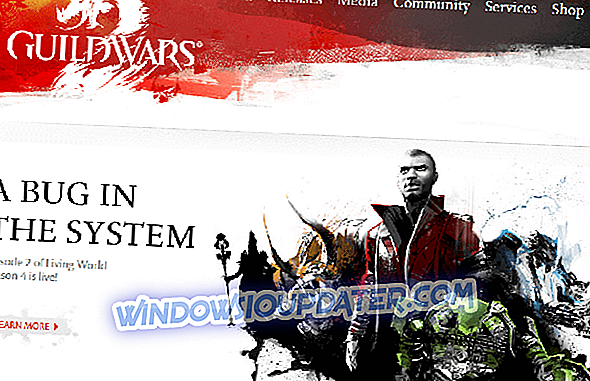Etapas para corrigir erros de formato de célula do Excel
- Limpar a formatação de todas as células da planilha
- Adicionar uma fonte padrão a todas as células e remover cores de preenchimento
- Selecione a opção de formatação de células em excesso limpa
- Confira a ferramenta de redução de estilo para o Microsoft Excel
- Abra o arquivo no software de planilha alternativa
- Reparar a planilha com reparo estelar para o Excel
A mensagem de erro " Muitos diferentes formatos de célula " é aquela que pode aparecer para alguns usuários do Microsoft Excel quando eles tentam adicionar formatação a uma célula de planilha (ou intervalo de células). Ou a mensagem de erro pode aparecer quando você tenta copiar células e dados de outro arquivo de planilha ou fonte em uma planilha. Conseqüentemente, os usuários do Excel não podem aplicar mais formatação à planilha quando essa mensagem de erro for exibida.
O erro “ formatos de célula ” ocorre quando um arquivo do Excel atinge o número máximo de combinações de formato de célula. Usuários do Excel 2003 podem adicionar um máximo de 4.000 combinações exclusivas de formatação de célula a uma planilha. Você pode aplicar 64.000 combinações únicas de formato de célula em versões posteriores do Excel. Essas podem ser figuras grandes, mas lembre-se de que a formatação exclusiva conta com qualquer tipo de formatação de célula para fontes, bordas, alinhamento, números, cores de preenchimento, etc. Assim, uma planilha grande pode atingir o valor máximo de formatação.
A mensagem de erro "Muitos diferentes formatos de celular" aparece para uma ou mais de suas planilhas do Excel? Em caso afirmativo, confira as correções de erro " formatos de célula " abaixo.
É assim que você pode corrigir muitos formatos de células diferentes
1. Limpar a formatação de todas as células da planilha
- A maneira mais direta de corrigir o erro " Muitos diferentes formatos de célula " é limpar toda a formatação de célula da planilha. Para fazer isso, pressione a tecla de atalho Ctrl + A para selecionar todas as células na planilha.
- Selecione a guia Início mostrada diretamente abaixo.

Pressione o botão Limpar para abrir o submenu no instantâneo diretamente abaixo.

- Em seguida, selecione a opção Limpar Formatos . Depois disso, você pode aplicar nova formatação à planilha.
2. Adicione uma fonte padrão a todas as células e remova as cores de preenchimento
Limpar a formatação de todas as folhas, no entanto, pode ser uma correção um pouco drástica. Se você preferir manter parte da formatação na planilha, reduzir a quantidade de formatação de célula única é uma correção melhor. Uma das melhores maneiras de fazer isso é adicionar uma fonte padronizada à planilha para que todas as células tenham a mesma fonte.
Além disso, remover todas as cores de preenchimento separadas em uma planilha do Excel também pode reduzir a quantidade de formatação exclusiva da célula. Siga as orientações abaixo para padronizar a fonte de uma folha e preencher a formatação de cores.
- Primeiro, pressione o atalho de teclado Ctrl + A para selecionar todas as células da planilha.
- Em seguida, clique no menu de fontes na guia Início para selecionar uma nova fonte para todas as células.

- Clique no botão Cor de preenchimento para abrir a paleta como no instantâneo diretamente abaixo.

- Selecione a opção Sem preenchimento para remover todas as cores de preenchimento da planilha. Em seguida, todas as células da planilha terão a mesma fonte e não incluirão nenhuma formatação de cor de preenchimento.
3. Selecione a opção de formatação de células em excesso limpa
Lembre-se de que as células da planilha do Excel em branco também podem incluir formatação. Por exemplo, uma coluna incluirá a mesma formatação de fonte em células em branco e aquelas com dados nelas se você aplicar a mesma fonte à coluna inteira. Assim, as células em branco que não estão em uso também podem aumentar o número de células formatadas exclusivamente.
Assim, remover o excesso de formatação de uma planilha é outra possível solução para o erro “ formatos de célula ”. Você pode fazer isso rapidamente com a opção Excesso de formatação de célula do Inquire add-on. Inquire é um add-on que você pode utilizar no Excel 2013 e versões mais recentes. É assim que você pode apagar o excesso de formatação em células da planilha em branco com o Inquire.
- Clique na guia Arquivo e selecione Opções para abrir a janela Opções do Excel.

- Clique em Add-ins à esquerda da janela Opções do Excel.
- Em seguida, clique no menu suspenso Gerenciar para selecionar Suplementos COM .
- Marque a caixa de seleção Perguntar na janela Suplementos COM e pressione o botão OK .
- Depois disso, você pode selecionar uma guia Inquire na janela do Excel.
- Clique no botão Limpar formatação de células em excesso na guia Consulta.
- Selecione para limpar todas as planilhas na planilha. Depois disso, clique em Sim para salvar as alterações da planilha.
4. Confira a ferramenta de redução de estilo para o Microsoft Excel
A mensagem de erro " Muitos diferentes formatos de célula " pode aparecer quando alguns usuários tentam abrir um arquivo de planilha. Consequentemente, o arquivo da planilha do Excel não abre; e os usuários não podem se livrar da formatação de células, conforme descrito acima. Em tais circunstâncias, a ferramenta de redução de estilo para o Excel pode ser digna de nota. Esse é um utilitário que corrige o erro " formatos de célula ", reduzindo os estilos de formatação duplicados.
Clique no botão Download nesta página para salvar o software em uma pasta. Em seguida, abra a janela da ferramenta de redução de estilo mostrada diretamente abaixo e clique no botão Arquivo para selecionar a planilha a ser corrigida. Pressione o botão Analisar para procurar estilos duplicados e clique em Corrigir para remover a formatação.

5. Abra o arquivo no software de planilhas alternativas
Como alternativa, você pode tentar abrir o arquivo do Excel em um software alternativo. Em seguida, você poderá abrir e aplicar mais formatação à planilha no aplicativo alternativo sem problemas. Existem inúmeros softwares de planilhas que também suportam o formato de arquivo do Excel. O LibreOffice Calc é um aplicativo no qual você pode abrir arquivos do Excel, e você pode fazer o download desse pacote de escritório nesta página da Web.
6. Reparar a planilha com reparo estelar para o Excel
Um arquivo do Excel também pode estar corrompido se a mensagem de erro " formatos de célula " aparecer quando você tentar abri-lo. Você pode corrigir planilhas do Excel corrompidas com o software Stellar Repair for Excel para Windows. Atualmente, o software está sendo vendido a US $ 39 no site do editor. Você também pode experimentar uma versão demo do software clicando em Download gratuito nesta página da Web.
Depois de instalar e abrir o software, você pode clicar em Selecionar arquivo para selecionar a planilha que pode estar corrompida. Clique em Digitalizar para iniciar a digitalização. Depois disso, você verá uma prévia do arquivo corrompido; e pode pressionar o botão Reparar para consertá-lo.
Então é assim que você pode corrigir o erro “ Too many different cell formats ”. Reduzir a formatação exclusiva de células em planilhas certamente resolverá o problema quando você editar as folhas. Se você não conseguir abrir o arquivo no Excel, confira a ferramenta de redução de estilo e o software Stellar Repair for Excel ou tente editar a planilha com um aplicativo alternativo.
GUIAS RELACIONADOS QUE VOCÊ PRECISA SABER:
- CORRECÇÃO: O Excel Online não está funcionando e não abrirá arquivos
- CORRECÇÃO: Erro de compilação no módulo oculto no Word e Excel
- Como corrigir arquivos corrompidos após usar as opções de recuperação de arquivos